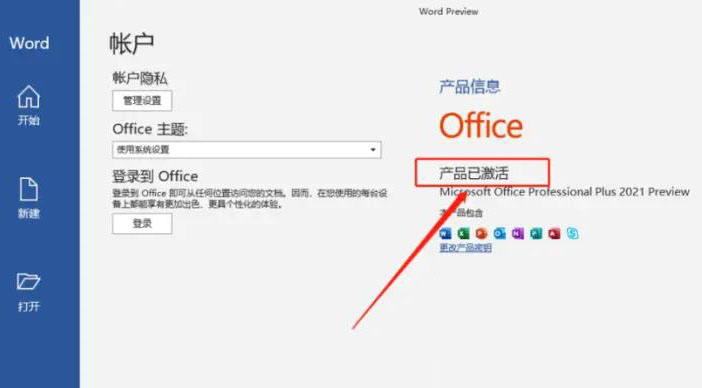1、右击安装包,进行解压到当前文件夹。
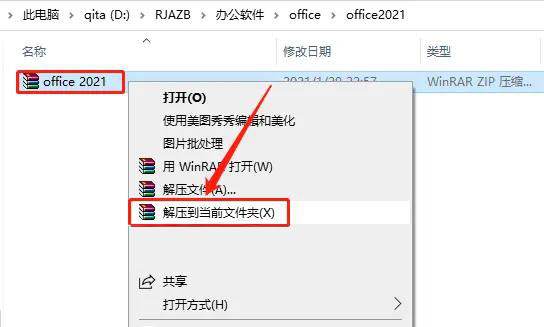
2、双击进入解压后的OFFICE 2021。
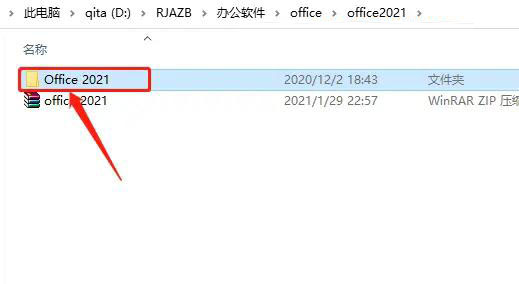
3、双击OFFICE TOOL PLUS
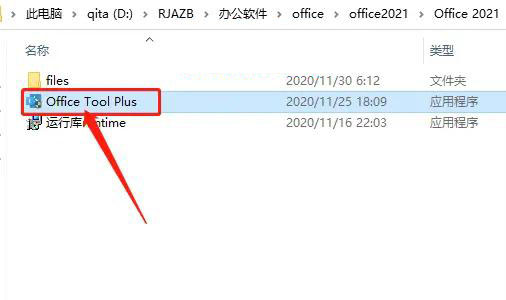
4、弹出对话框,点击否。
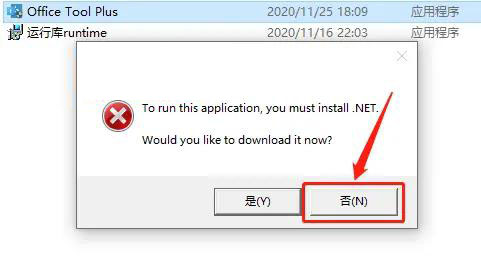
5、双击运行库runtime
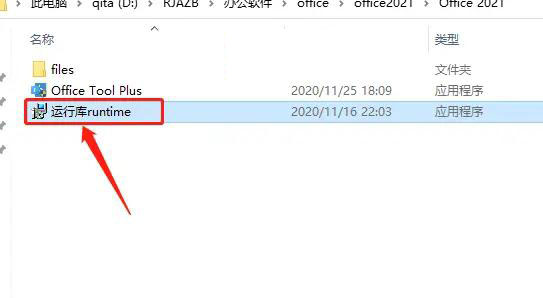
6、点击安装。
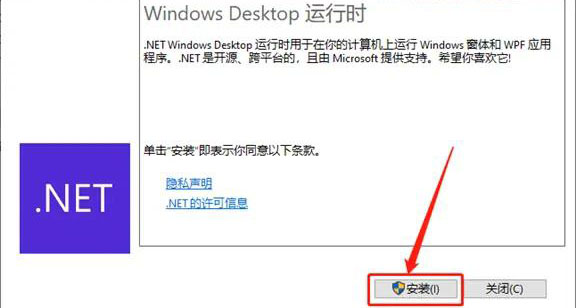
7、进入安装过程。
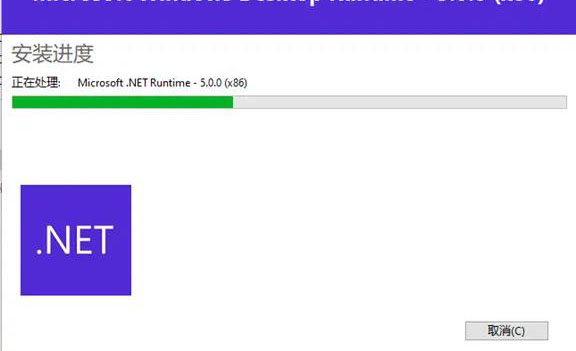
8、安装成功后,点击关闭。
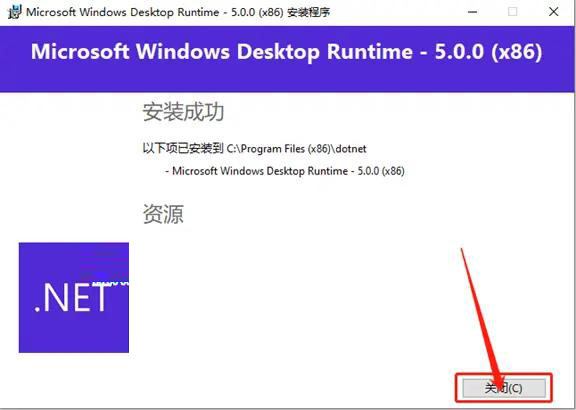
9、然后再双击OFFICE TOOL PLUS。
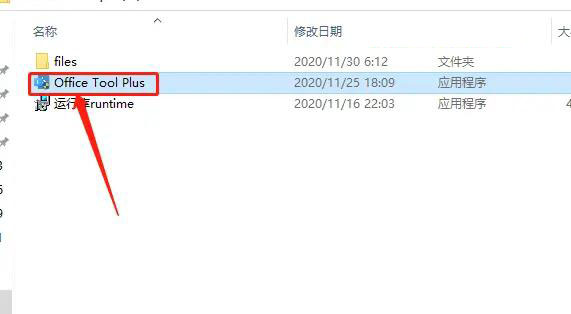
10、然后点击【是】。
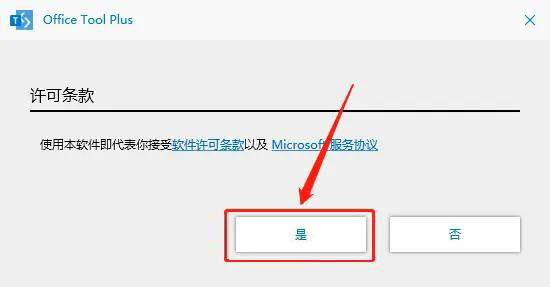
11、点击【否】
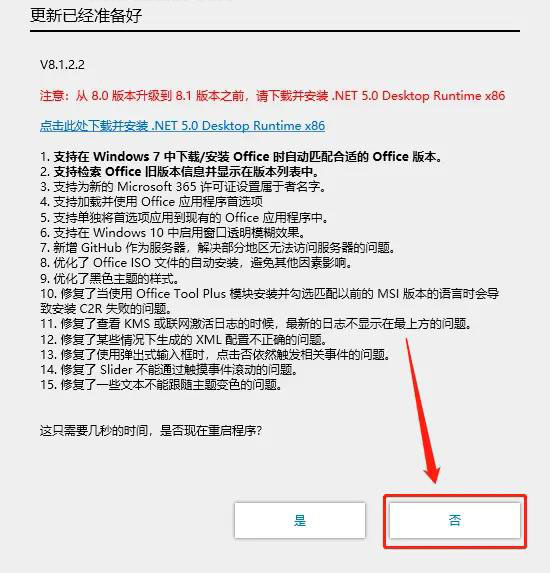
12、进入安装面板。
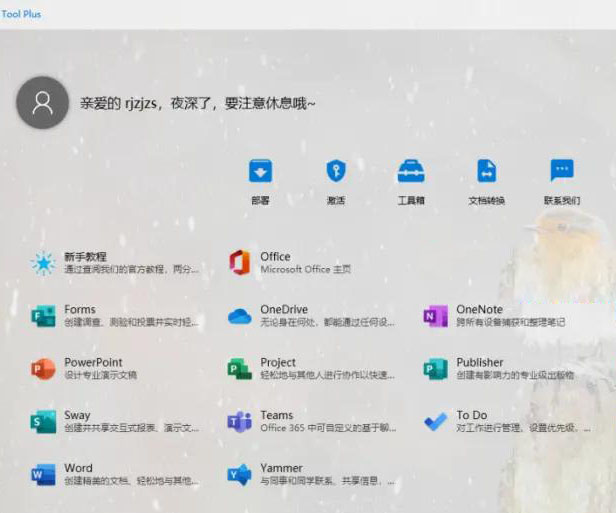
13、点击【工具箱】。

14、如果有OFFICE,选择移除OFFICE,点击开始。
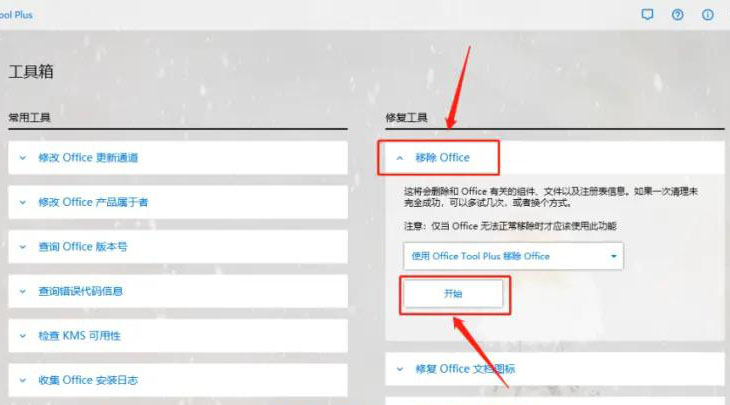
15、点击【是】。
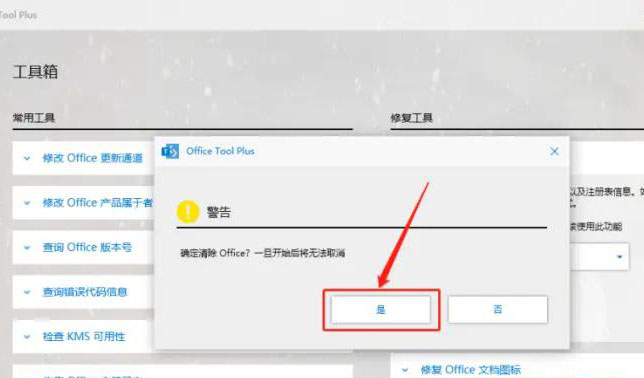
16、点击激活工具。

17、许可证管理。选择产品版本,设置清除激活状态。

18、点击【是】。
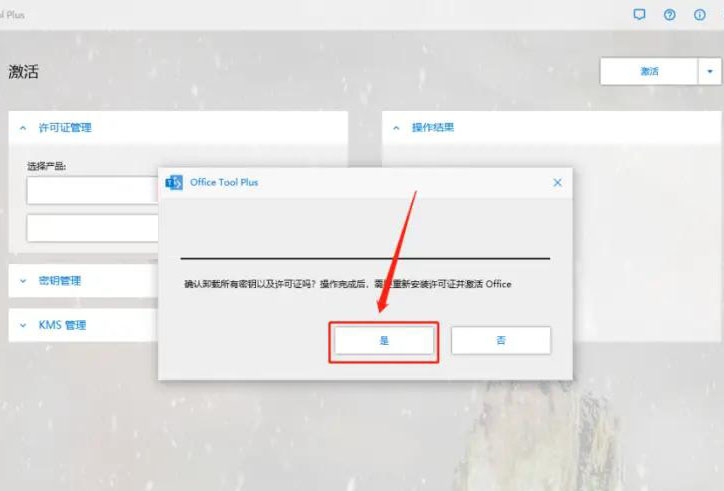
19、点击【部署】。
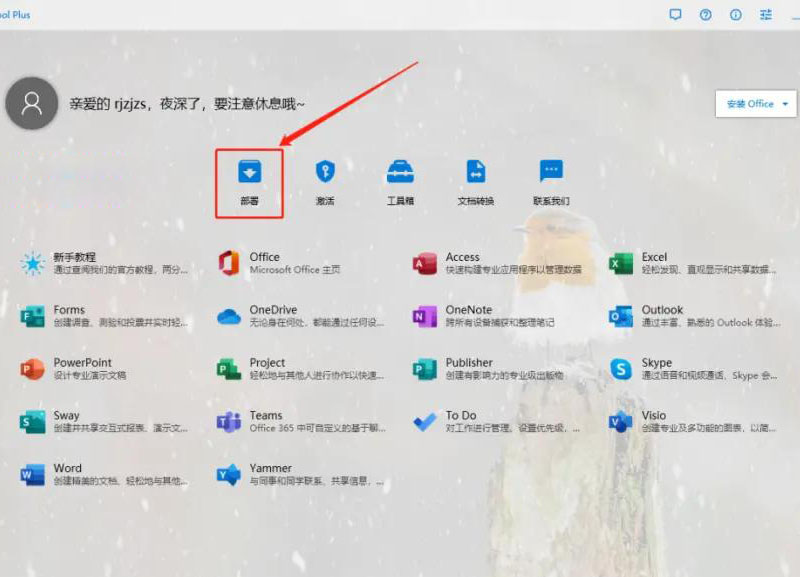
20、点击【添加产品】。

21、选择OFFICE 专业增强版2021-批量版。
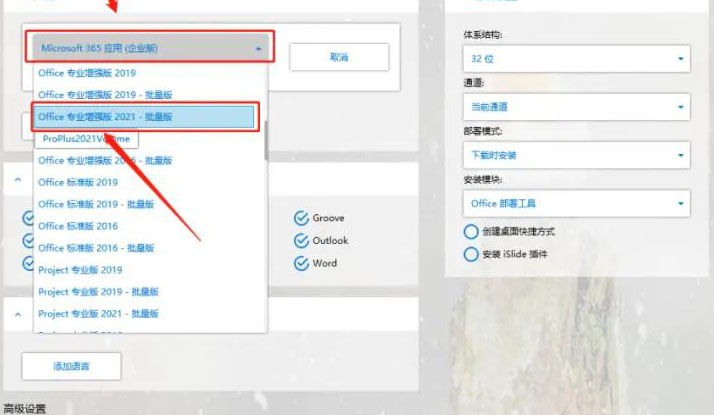
22、设置这些设置,勾选创建桌面快捷方式。
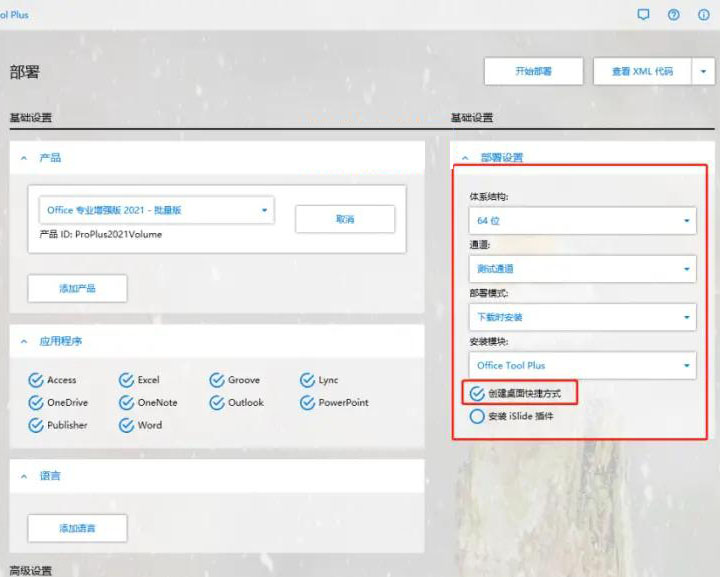
23、然后设置好后,没有问题。
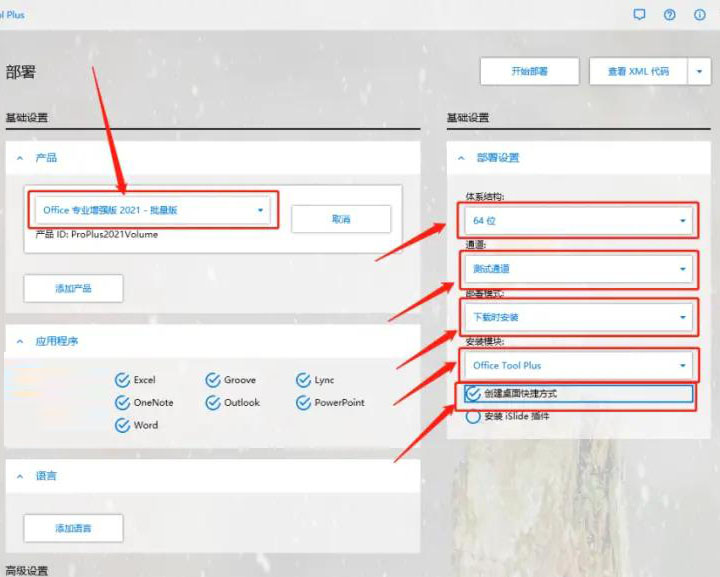
24、然后点击【开始部署】。

25、点击【是】。
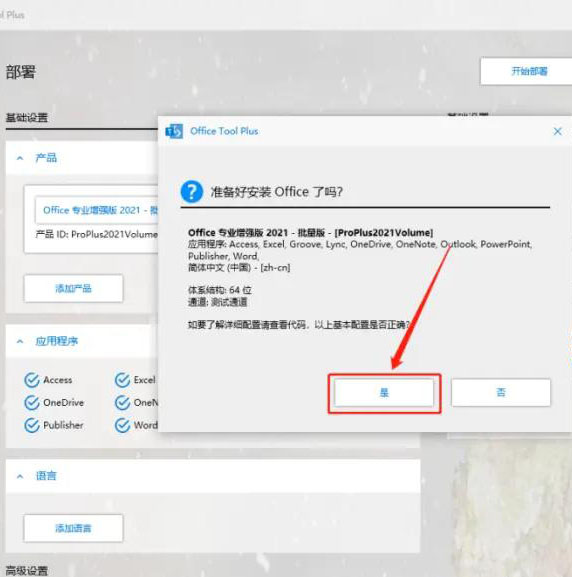
26、然后进入下载中。
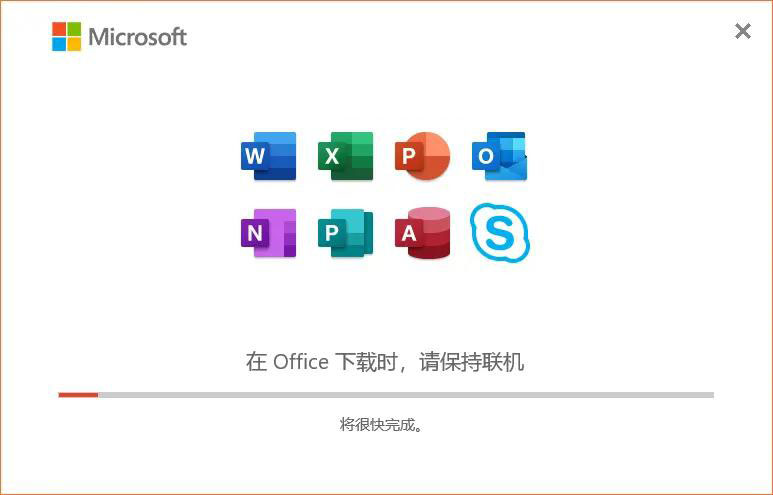
27、点击【关闭】。
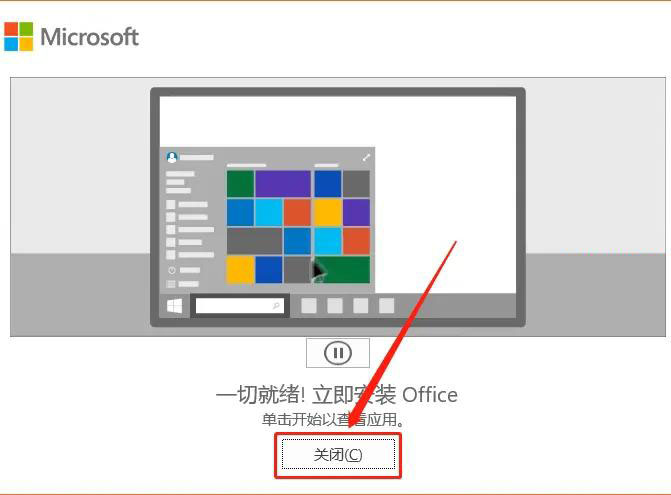
28、这样就安装好了。
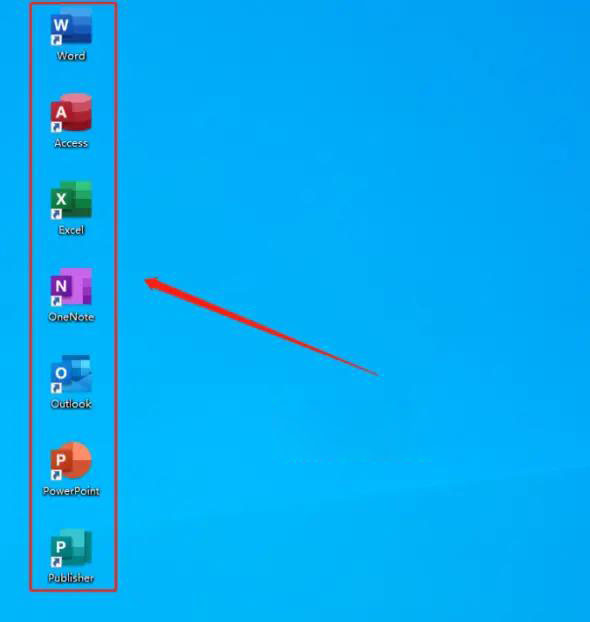
29、点击开始图形,就能看到安装好的图标。
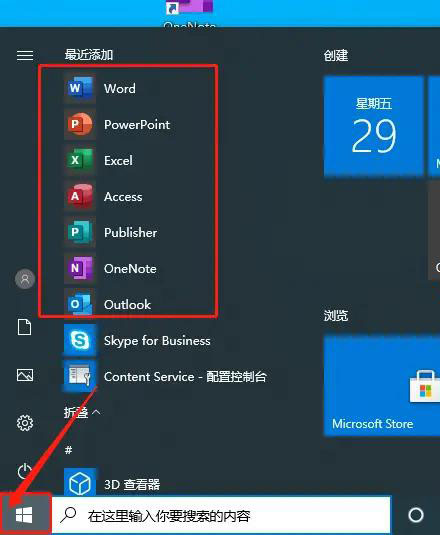
30、打开WORD软件,点击文件菜单。
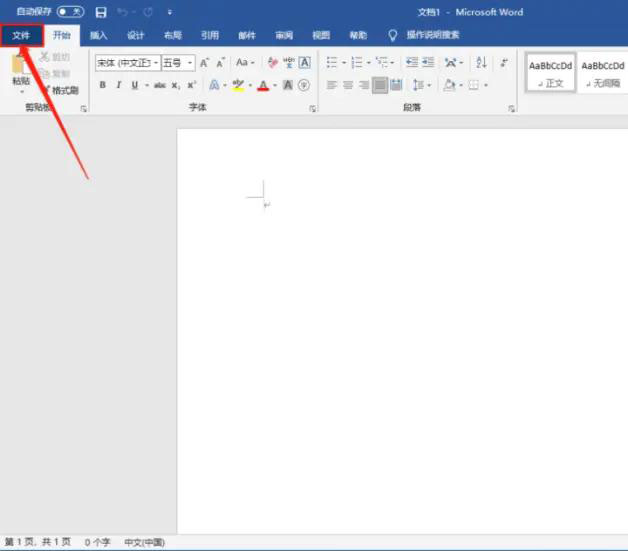
31、点击帐户,查看是否有激活。

32、返回安装的目录,点击激活。
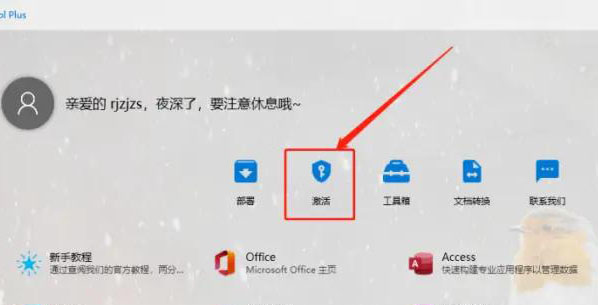
33、点击KMS管理。
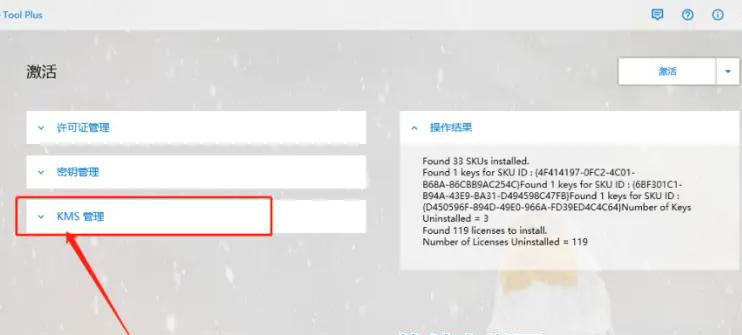
34、设置KMS的主机:kms.luochenzhimu.com,点击保存设置。点击激活。
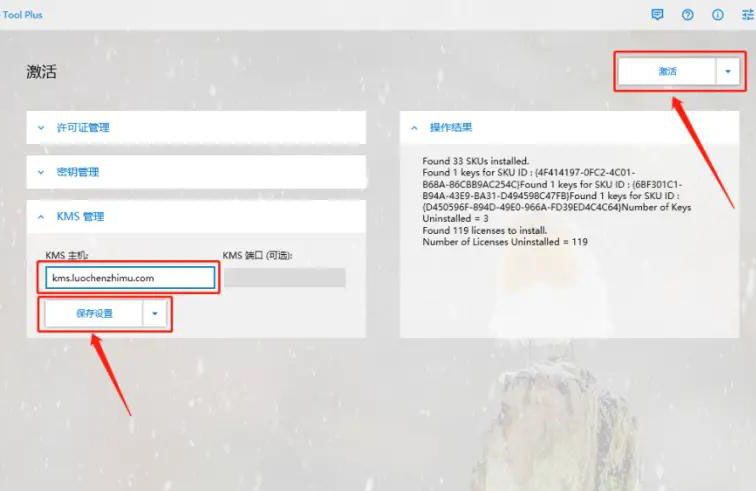
35、这样就可以看到产品是否激活成功。
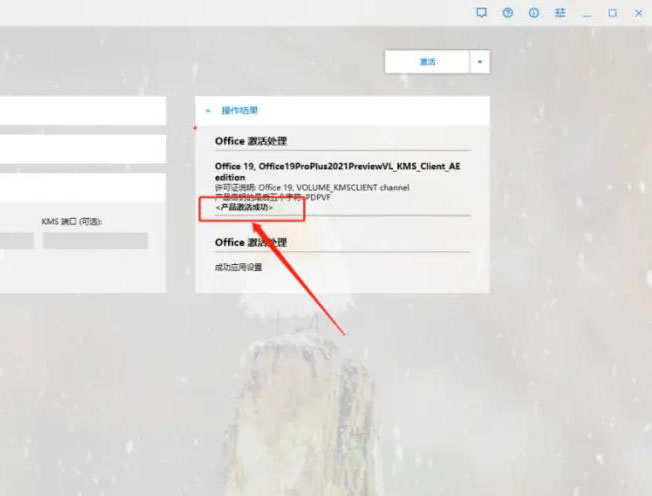
36、然后再查看软件的帐号里面的产品已激活就可以了。